Eines der großartigen Dinge an einem Smart-TVStatt eines Standardfernsehgeräts können Sie neue Apps und Software installieren, um erweiterte Funktionen freizuschalten. Und da die meisten Smart-TVs auf der Android-Plattform ausgeführt werden, sind für diese Geräte mehr Apps als je zuvor verfügbar. Zu den Funktionen zählen Berechnungen, Dateiübertragungen und Streaming-Inhalte.

Bevor Sie mit der Konfiguration Ihres Smart TV beginnen, müssen Sie zwei verschiedene Arten von Android-Systemen kennen.
- Das Standard-Android-Betriebssystem, das auf den meisten Smartphones und Tablets zu finden ist und über eine Vielzahl von Apps verfügt.
- Android TV, eine Version des AOSP (Android Open Source Project), die für die Verwendung auf Smart TV optimiert ist und mit einer großen Auflösung angezeigt wird.
Von den beiden wird Android TV weit weniger genutzt als seinallgegenwärtiges mobiles Gegenstück. Leider bedeutet dies, dass die Auswahl an Apps, die Smart-TVs nativ zur Verfügung stehen, etwas enttäuschend sein kann. Aber keine Sorge! Es ist einfach, reguläre Android-Apps über einen Prozess namens "Sideloading" auf Android TV zu installieren. In diesem Artikel erklären wir, was dieser Prozess beinhaltet, und geben Ihnen schrittweise Anweisungen dazu So laden Sie Apps auf Smart-TVs.
So erhalten Sie ein KOSTENLOSES VPN für 30 Tage
Wenn Sie zum Beispiel für eine kurze Zeit auf Reisen ein VPN benötigen, können Sie unser bestbewertetes VPN kostenlos erhalten. ExpressVPN beinhaltet eine 30-tägige Geld-zurück-Garantie. Sie müssen für das Abonnement bezahlen, das ist eine Tatsache, aber es erlaubt 30 Tage lang uneingeschränkter Zugriff und dann stornieren Sie für eine vollständige Rückerstattung. Die Stornierungsbedingungen, bei denen keine Fragen gestellt werden, werden ihrem Namen gerecht.
Was ist Seitenladen?
Wenn Sie eine App auf Android installieren, geschieht dies normalerweiseöffne den Play Store, suche nach der gewünschten App und installiere sie mit einem einzigen Tippen oder Klicken. Dies ist die schnellste, einfachste und sicherste Möglichkeit, eine App auf Ihrem Gerät zu installieren. Wie bereits erwähnt, kann die Auswahl jedoch eingeschränkt sein, wenn Sie eine Nischenplattform wie Android TV verwenden. Dies liegt daran, dass App-Entwickler eine spezielle Version ihrer App erstellen müssen, damit sie sowohl auf Android TV als auch auf Standard-Android ordnungsgemäß funktioniert.
Das ist eine Menge zusätzlicher Arbeit, so viele EntwicklerMachen Sie sich keine Sorgen, wenn der Markt nicht groß genug ist, um die Bemühungen zu rechtfertigen. Das heißt aber nicht, dass Android-Apps auf Ihrem Android-Fernseher nicht funktionieren! Viele Apps funktionieren problemlos mit beiden Versionen, es kann jedoch zu Problemen mit der Skalierung oder Kompatibilität kommen.
All dies wird durch das Seitenladen ermöglicht,bezieht sich im einfachsten Sinne auf einen Installationsvorgang, bei dem die Play Store-Oberfläche nicht verwendet wird. Dies ist auch keine Form des Hackens oder Betrügens des Systems, da Entwickler Beta-Testern häufig .apks zur Verfügung stellen, mit der ausdrücklichen Absicht, es zu installieren, bevor es in den Play Store kommt. Tatsächlich ist diese Freiheit ein wesentlicher Aspekt der Open-Source-Umgebung von Android.
Gibt es Risiken beim Seitenladen von Apps?
Wenn Sie eine App von der Seite laden, gewähren Sie sieZugriffsberechtigung für das Betriebssystem und die Hardware Ihres Geräts. Da die Software noch nicht vom Play Store überprüft und überprüft wurde, müssen Sie erhöhte Sorgfalt und Diskretion walten lassen. Wenn Sie eine zwielichtige Datei von der Seite laden, müssen Sie möglicherweise die Schlüssel für Ihre Privatsphäre und Ihre persönlichen Daten an Hacker und Kriminelle weitergeben.
Dies ist insbesondere bei Apps mit ein Problemillegal kostenlos über Torrents oder andere inoffizielle Kanäle heruntergeladen. Wenn Sie eine App von der Seite laden, müssen Sie absolut sicher sein, dass Sie dem Ort vertrauen, von dem Sie die Installationsdatei erhalten haben. Sie sollten darauf achten, beim Seitenladen einer App immer nur APK-Dateien aus bekannten und vertrauenswürdigen Quellen zu verwenden.
So laden Sie eine App auf einem Smart-TV-Gerät von der Seite
Bevor Sie mit dem Seitenladen beginnen, müssen Sie einige Schritte ausführen, um Ihr Gerät vorzubereiten. Sobald diese abgeschlossen sind, haben Sie zwei verschiedene Methoden, um Ihre Software tatsächlich zu installieren.
Aktivieren Sie zunächst unbekannte Quellen und installieren Sie wichtige Apps
Die Option Unbekannte Quellen steuert, ob oderDa Ihr Android-Gerät die Installation von Apps aus anderen Quellen als dem Play Store nicht zulässt, müssen wir diese zuerst aktivieren. Außerdem müssen wir einige Apps installieren, um den Seitenladevorgang zu vereinfachen: einen Seitenladestart, mit dem Sie nach der Installation auf Ihre Apps zugreifen können, und einen Dateimanager, mit dem Sie die Dateien auf Ihrem Gerät einfacher durchsuchen können.
So aktivieren Sie unbekannte Quellen:
- Starten Sie auf Ihrem Android-Fernseher Startseite
- Navigieren Sie zu die Einstellungen Speisekarte
- Gehe zum persönlich Registerkarte, und finden Sie die Option für Sicherheit (Dies kann sich je nach System an verschiedenen Orten befinden. Sie finden es möglicherweise unter Sicherheit & Einschränkungen)
- Sie sehen eine Einstellung für Unbekannte Quellen. Stellen Sie sicher, dass dies umgeschaltet ist Auf
- Jetzt können Sie Apps von anderen Quellen als dem Play Store installieren!
Als Nächstes müssen Sie Software installieren, mit der Sie auf die Apps zugreifen können, die Sie seitlich laden möchten. Sie können eine verifizierte App wie verwenden Sideload Launcher - Android TV.
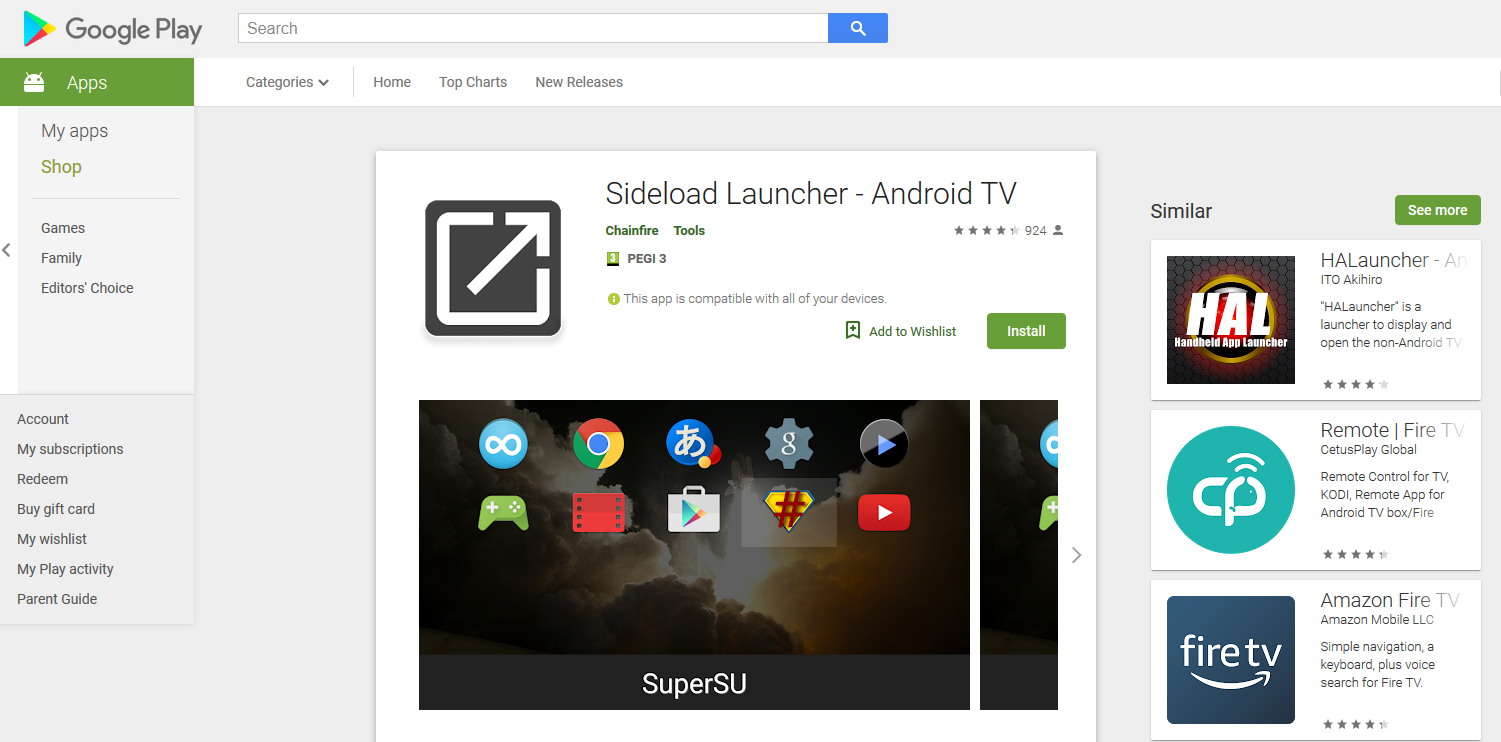
Es ist auch hilfreich, eine Dateimanager-App zu haben, mit der Sie Dateien auf Ihrem Android-Fernseher anzeigen und kopieren können. Wir empfehlen eine App wie Dateimanager + Das ist kostenlos und kann im Play Store installiert werden.
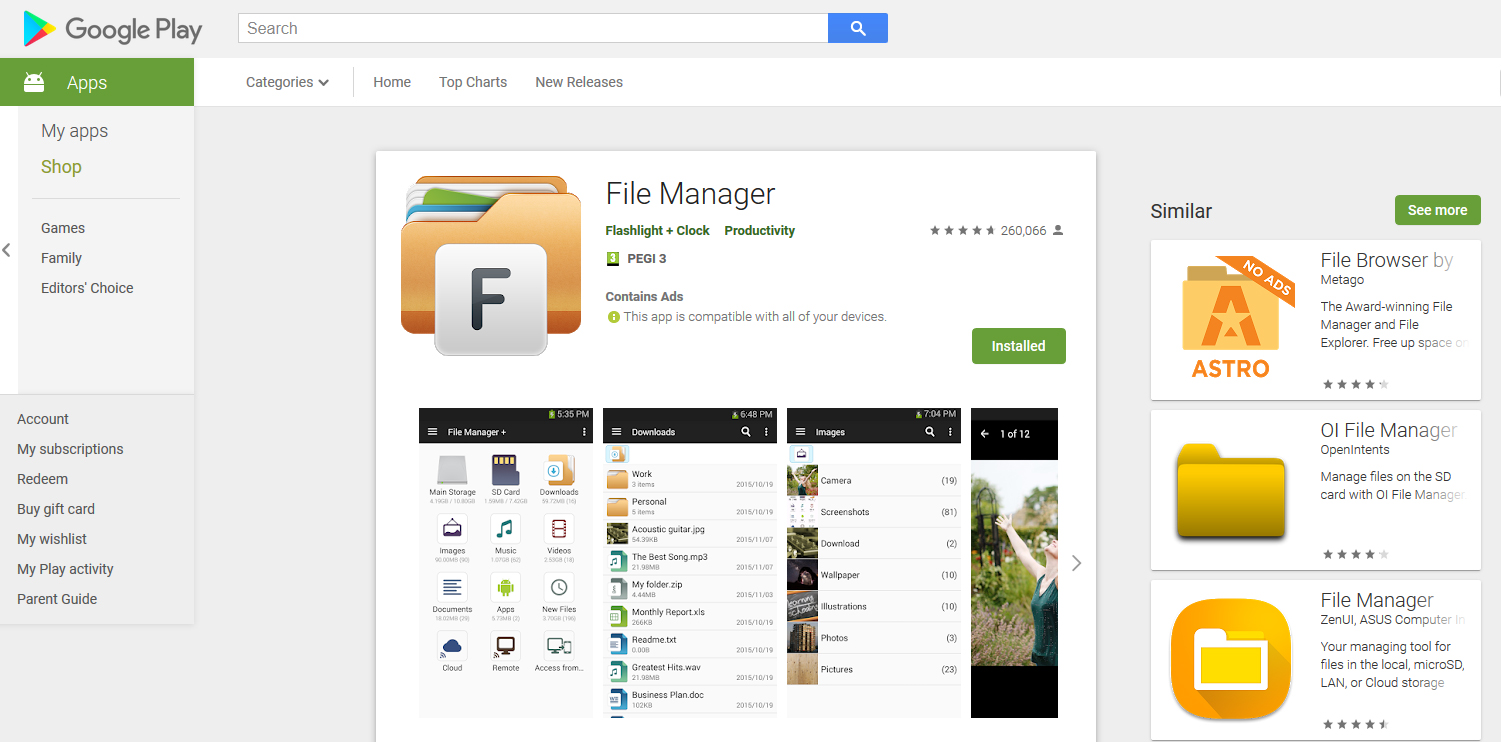
Machen Sie eine letzte Überprüfung, um sicherzustellen, dass Sie:
- Unbekannte Quellen aktiviert
- Seitenlader installiert
- Dateimanager installiert
Wenn alle Elemente in dieser Liste deaktiviert sind, können Sie Apps auf Ihr Android-Fernsehgerät laden.
Methode 1 - Installieren Sie Apps von Ihrem Browser
Es gibt eine schnelle und einfache Möglichkeit, Apps zu installiereneines Ihrer Android-Geräte direkt über Ihren Webbrowser. Dies funktioniert nicht immer, da es davon abhängt, ob die App offiziell Android TV unterstützt, aber es lohnt sich, einen Versuch zu unternehmen.
Suchen Sie dazu in einer beliebigen App nach der gewünschten AppWebbrowser auf jedem Gerät. Solange Sie in Ihrem Google-Konto angemeldet sind, können Sie Apps von Ihrem Browser zur Installation an Ihr Android-Gerät senden. Folgendes ist zu tun:
- Wenn Sie ein anderes Gerät wie Ihren Computer verwenden, öffnen Sie Ihr Webbrowser nach Wahl
- Gehe zum Google Play Store
- Suchen Sie mit der nach der gewünschten App Suchleiste oben auf der Seite
- Wenn Sie die gewünschte App gefunden haben, klicken Sie darauf, um die App aufzurufen App-Informationsseite
- Wenn Sie diese App nicht auf Ihrem aktuellen Gerät installiert haben, wird eine grüne Schaltfläche mit der Aufschrift Installieren. Klicken Sie darauf
- Sie werden aufgefordert, sich in Ihrem Google-Konto anzumelden. Anmeldung wie gewöhnlich
- Jetzt sehen Sie ein Fenster mit einem Dropdown-Menü, in dem Sie die Namen aller Ihrer Android-Geräte sehen können. Wählen Sie Ihr Smart-TV Klicken Sie im Dropdown-Menü auf Installieren
- Sie erhalten eine Benachrichtigung, dass die App auf Ihrem Smart-TV installiert wird. Klicke auf okay
- Schalten Sie jetzt Ihr Smart-TV ein und stellen Sie sicher, dass es mit dem Internet verbunden ist. Nach ein oder zwei Minuten Die Software wird auf Ihrem Gerät installiert und ist einsatzbereit
Wenn dies nicht funktioniert und eine Meldung angezeigt wird, dass die App mit dem ausgewählten Gerät nicht kompatibel ist, versuchen Sie es mit der folgenden Methode.
Methode 2 - Laden Sie Apps mit einem Flash-Laufwerk von der Seite
Die zweite Möglichkeit, eine App von der Seite auf Ihren Smart zu ladenTV soll den USB-Anschluss nutzen. Wenn Ihr Gerät über einen USB-Anschluss in voller Größe verfügt, können Sie Dateien von einem Standard-Flash-Laufwerk installieren. Wenn Sie jedoch nur über einen Micro-USB-Anschluss verfügen, benötigen Sie einen Adapter oder eine Festplatte, die Micro-USB zum Übertragen Ihrer Dateien verwendet.
Hier sind die Anweisungen:
- Suchen Sie die APK-Datei für die App, die Sie installieren möchten. Wie bereits erwähnt, sollten Sie sehr vorsichtig sein, um nur APK-Dateien aus Quellen zu verwenden, denen Sie vertrauen. Eine beliebte Website zum Herunterladen von Apps, die allgemein als vertrauenswürdig eingestuft wird, ist https://www.apkmirror.com/

- Laden Sie die APK-Datei herunter auf Ihren Computer und kopieren Sie es auf ein Flash-Laufwerk
- Stecken Sie das Flash-Laufwerk in Ihr Smart-TV
- Es sollte eine Benachrichtigung angezeigt werden, mit der Sie das Flash-Laufwerk öffnen können, um dessen Inhalt auf Ihrem Android TV anzuzeigen. Stellen Sie sicher, dass Sie eine Dateimanager-App installiert haben und Öffnen Sie den Ordner des Flash-Laufwerks um die Dateien anzuzeigen
- Suchen Sie die APK-Datei und wähle es aus
- Klicken Sie nun auf Installieren
- Der Installationsvorgang wird gestartet. Sobald es abgeschlossen ist, können Sie die Sideload Launcher App um die neu installierte App zu starten
Empfohlene Vorsichtsmaßnahme - Verwenden Sie ein VPN, um sich beim Seitenladen zu schützen
Wenn Sie Apps auf Ihren Smart laden möchtenTV (und insbesondere, wenn Sie Apps aus legal grauen Quellen installieren) sollten Sie Maßnahmen ergreifen, um Ihr Gerät und Ihr Netzwerk vor böswilligem Code und Hackern zu schützen. Eine der besten Möglichkeiten, dies zu tun, besteht darin, ein VPN auf Ihrem Android-Gerät zu installieren. Ein virtuelles privates Netzwerk verschlüsselt den gesamten Datenverkehr, den Ihr Gerät über das Internet sendet und empfängt. Dies macht es für externe Beobachter sehr schwierig (wenn nicht unmöglich), Ihre sensiblen Informationen abzufangen, anzuzeigen oder zu stehlen.
Zusätzlich zu diesen Sicherheitsvorteilen bietet Smart TVBenutzer werden es lieben, Regionssperren umgehen zu können, um auf Inhalte zuzugreifen, die sie sonst nicht hätten. Unabhängig davon, ob Sie versuchen, BBC iPlayer von außerhalb Großbritanniens anzusehen oder auf Netflix-Kataloge aus anderen Ländern zuzugreifen, ein VPN kann dies ermöglichen. Mit anderen Worten, Sie erhalten auf Ihrem Smart-TV Zugriff auf eine ganze Reihe weiterer Inhalte!
Hier sind zwei ausgezeichnete VPNs, die volle Unterstützung für Android-TV-Geräte bieten:
1. ExpressVPN

ExpressVPN ist ein sehr beliebtes VPN aufgrund seinerKombination aus schnellen Verbindungen, benutzerfreundlicher Software und hoher Sicherheit. Alle wichtigen Funktionen sind vorhanden, einschließlich der 256-Bit-AES-Verschlüsselung, einer strengen Richtlinie zum Nichtprotokollieren, eines DNS-Leckschutzes, eines automatischen Kill-Switches und sogar einer IP-Adressprüfung.
Ihr Servernetzwerk ist umfangreich und mehr nummeriertals 1500 in 94 verschiedenen Ländern weltweit. Die superschnellen und stabilen Verbindungsgeschwindigkeiten verdienen den Namen "Express" dieses Anbieters und sorgen für ein außergewöhnliches Streaming-Erlebnis. Darüber hinaus kann die elegante, leichte App auf einer Vielzahl von Geräten installiert werden, darunter Windows, Mac OS, Linus, iOS, einige Spielekonsolen und natürlich Android und Android TV.
Lesen Sie hier unseren vollständigen ExpressVPN-Test.
- SONDERANGEBOT: 3 Monate kostenlos (49% Rabatt - Link unten)
- Superschnelle Server (minimaler Geschwindigkeitsverlust)
- Keine DNS / IP-Lecks gefunden
- Strenge No-Logs-Richtlinie
- 24/7 Live Chat.
- Hohe Kosten für Benutzer von Monat zu Monat.
2. IPVanish

IPVanish ist führender VPN-Anbieter, der maßgeschneidert istSmart-TV-Nutzer, die vor allem glatte HD-Streams ohne Zwischenspeicherung schätzen. Diese blitzschnellen Verbindungsgeschwindigkeiten sind auch kein Kompromiss für die Sicherheit. IPVanish bietet eine großzügige Reihe von Funktionen, einschließlich 256-Bit-AES-Verschlüsselung, Zero-Logging, Kill-Switch, DNS-Leckschutz, regelmäßigen IP-Adressänderungen und robusten DNS-Konfigurationsoptionen.
Ihr massives Netzwerk (mehr als 1000 Server in60 Länder) sorgen dafür, dass Regionsblöcke der Vergangenheit angehören und Sie praktisch alles streamen können, was Sie wollen. Die Android-App bietet Ihnen viele detaillierte Informationen wie ein Diagramm auf der Startseite, um Ihren Verbindungsstatus anzuzeigen, und ist auch für Android TV verfügbar. Weitere Informationen zum Installieren von IPVanish auf Android oder für Android TV finden Sie in diesem Handbuch. Sie können die Software sogar unter Windows, Mac OS, Linux und mehr installieren!
Lesen Sie hier unseren vollständigen IPVanish-Test.
Fazit
Gibt an, ob Sie eine App von der installieren möchtenStandard Play Store auf Ihrem Android-TV-Gerät oder möchten Sie in die weite Welt der blinkenden Bootloader, Kernel und benutzerdefinierten ROMs eintauchen? Tatsächlich ist diese wertvolle Fähigkeit ein wesentlicher Aspekt der Android-Erfahrung, da sie die wunderbare Open-Source-Umgebung ermöglicht, die in anderen Mainstream-Ökosystemen so fehlt.
Natürlich funktioniert nicht jede App auf Android TV, aberDie meisten von ihnen werden problemlos oder mit nur kleinen Problemen installiert. Denken Sie daran, sicherzustellen, dass die zum Installieren der App verwendete APK-Datei aus einer vertrauenswürdigen Quelle stammt.
Haben Sie versucht, Apps auf Ihr Android-TV-Gerät zu laden? Hat es bei dir gut geklappt? Teilen Sie uns Ihre Erfahrungen in den Kommentaren unten mit.













Bemerkungen